إدارة المستخدمين #
يقدم برنامج “YottaTime” لإدارة شؤون الموظفين وحساب المرتبات . ادارة كاملة لمستخدمي البرنامج ، بحيث يستطيع مدير النظام تعريف عدد غير محدود من المستخدمين و التحكم بالصلاحيات التي يملكها كل مستخدم من حيث النوافذ التي يستطيع المستخدم استخدامها والتقارير التي يستطيع الوصول إليها بشكل كامل .
التعرف على نافذة المستخدمين #
هذه النافذة مخصصة لإظهار وتعريف جميع المستخدمين في البرنامج. يمكنك الوصول إلى هذه النافذة عن طريق خيار إدارة المستخدمين في القائمة الرئيسية للبرنامج.
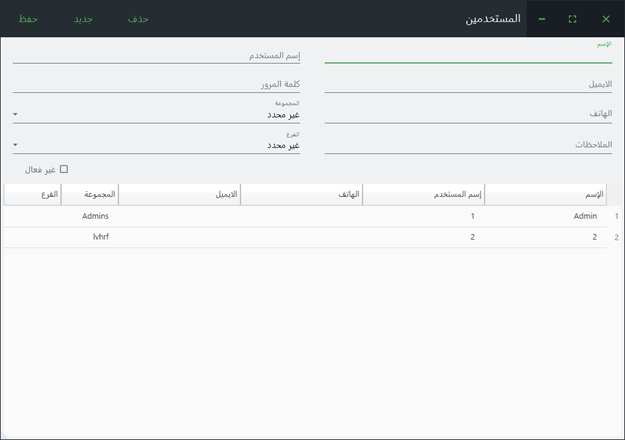
محتويات نافذة المستخدمين #
تنقسم نافذة الموظفين إلى قسمين
قسم ادخال البيانات #
في هذا القسم يوجد حقول إدخال البيانات الشخصية للمستخدم و تحديد صلاحيات المستخدم
اسم المستخدم وكلمة المرور : هي البيانات التي سوف يتم استخدامها في تسجيل الدخول إلى البرنامج
المجموعة : يتم اختيار واحدة من مجموعات الصلاحيات المعرفة مسبقا في نافذة مجموعات المستخدمين
الفرع : يتم اختيار واحد من الفروع المعرفة مسبقا في نافذة تعريف الفرع
- ملاحظة: عند تحديد فرع المستخدم يتم السماح لهذا المستخدم في عرض وتعديل الموظفين التابعين لنفس الفرع فقط ولا يظهر لهذا المستخدم الموظفين الموجودين ضمن باقي الفروع .
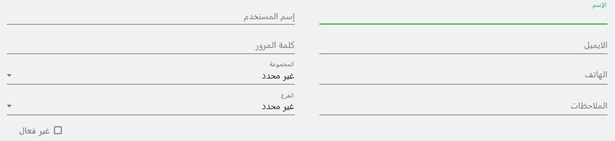
قسم إستعراض البيانات #
يحتوي هذا القسم جدول يتم فيه استعراض جميع اسماء المستخدمين المحفوظة.
يمكنك الضغط على اسم المستخدم ليقوم البرنامج باستعراض بيانات المستخدم في القسم الأول من النافذة

تعريف المستخدمين #
إضافة مستخدم جديد #
من خلال نافذة المستخدمين يمكنك الضغط على زر جديد او استخدام اختصار F9 ليقوم البرنامج بتفريغ حقول الإدخال عندها يمكنك ادخال بيانات المستخدم الجديد والضغط على زر حفظ الموجود في اعلى الشاشة او استخدام اختصار الحفظ F12
التعديل على المستخدمين #
يمكنك تعديل بيانات المستخدم من خلال الضغط على اسم المستخدم وعندها سيقوم البرنامج باستعراض بيانات المستخدم المحفوظ في حقل الإدخال ويمكن التعديل على بيانات المستخدم والضغط على زر حفظ الموجود في اعلى الشاشة او استخدام اختصار الحفظ F12 يقوم البرنامج بتعديل بيانات المستخدم وحفظ التغييرات
حذف المستخدم #
يمكنك حذف المستخدم من خلال الضغط على اسم المستخدم وعندها سيقوم البرنامج باستعراض بيانات المستخدم في قسم حقول الإدخال ويمكنك حذف هذا المستخدم من خلال الضغط على زر حذف في اعلى الشاشة او استخدام اختصار الحذف F8 سوف تظهر رسالة تأكيد الحذف.
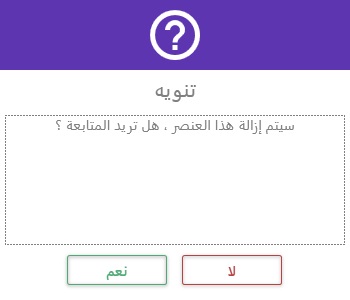
ملاحظة: #
يمكنك استخدام خيار فعال لإيقاف استخدام هذا المستخدم ضمن البرنامج
